Domoticz 4: Slimme meter kabel installeren
Domoticz | Slimme meterkabel gebruiken
Een van de leukste dingen van een slimme meter is niet het verbruiksoverzicht wat je van je leverancier regelmatig krijgt, maar het zelf uitlezen van je Slimme meter. Zodat je real time inzicht hebt in je huidige en historische verbruik.
We gaan je in een paar eenvoudige stappen laten zien hoe je dat zelf kan installeren.
Wat hebben we nodig:
- Natuurlijk een slimme meterkabel om de slimme meter te koppelen aan bv de raspberry pi.
- Een raspberry pi of een ander device met domoticz erop. Heb je die nog niet? Lees dan hier hoe je er eentje kan klaar maken voor domoticz.
Steek de kabel in je slimme meter, en de andere kant, de USB stekker, in je raspberry pi.
Zet je raspberry pi aan.
Open de domoticz webpagina.
En ga naar Instellingen, Hardware

Voeg de slimme Meter toe:
Geef hem een duidelijke naam
Selecteer type: In dit geval een P1 Smart Meter USB
Kies seriële poort zoals onderstaand: /dev/tty/USB0. Indien er nog een serieel device is aangesloten kan dit ook USB1 zijn
Zet de baudrate op 115200.
Laat de overige velden op de standaard waarden staan.

Klik toevoegen
Ga naar instellingen – apparaten

Druk op de groene pijl naast het apparaat dat je wilt toevoegen
Geef het apparaat een naam
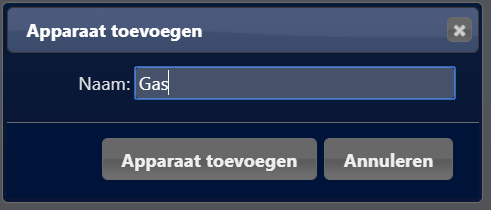
Er is nu bij Overige in het menu een device bij gekomen

In één blik zie je de huidige meterstand, het huidig verbruik, en het verbruik vandaag!
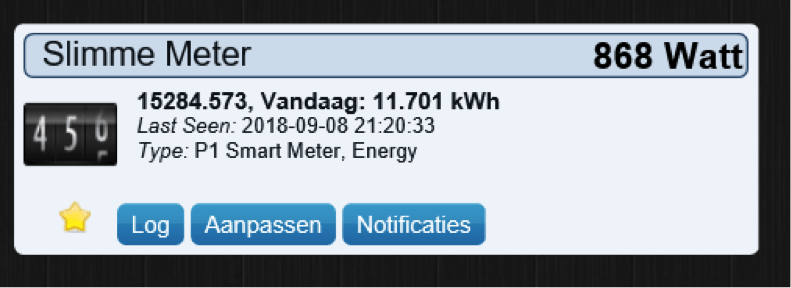
Druk op Log en het volgende overzicht verschijnt:

Vanuit dit scherm is het mogelijk om elke grafiek te exporteren, als afbeelding of als csv voor verdere verwerking in excel.
Het gebruik van de slimme meter kabel biedt dus leuke mogelijkheden om je energie verbruik actief te monitoren. Vergeet niet regelmatig een backup van je domoticz database te maken. Daar staat immers je volledige energieverbruik historie in!
bron robbshop.nl
Ben niet te ongeduldig na alle instellingen goed gezet te hebben kan het even duren voordat de eerste data billen komt en je grafieken getoond worden.


